Inhaltsverzeichnis
![]() Über den Autor/die Autorin
Über den Autor/die Autorin
![]() Verwandte Beiträge
Verwandte Beiträge
KI-gestützt

- Reparieren Sie Videos mit verschiedenen Problemen, wie z.B. defekt, nicht abspielbar, ohne Ton usw.
- Reparieren Sie beschädigte Bilder und verbessern Sie ihre Qualität mit fortschrittlichen KI-Algorithmen.
- Reparieren Sie Dokumente in verschiedenen Formaten, darunter PDF-, Word-, Excel- und PowerPoint-Dateien.
100% sauber
Wir alle lieben es, MP4-Videos von unseren Lieblingsmomenten mit dem Smartphone aufzunehmen, weshalb dieses Dateiformat heutzutage so beliebt ist.
Viele Benutzer haben über Jahre hinweg tolle Aufnahmen gemacht, aber dann wurden die Dateien beschädigt und waren nicht mehr abspielbar. Danach suchen sie nach einem Werkzeug, um MP4-Videos zu reparieren, aber nachdem sie alle Prozesse durchgeführt haben, entdecken sie, dass das Video nicht mehr funktioniert.
Wenn Ihnen das passiert ist, machen Sie sich keine Sorgen. Dieser Leitfaden erklärt, warum es passiert und zeigt, wie man wiederhergestellte MP4-Videodateien richtig repariert, mit manuellen Tricks und mit der EaseUS Video Reparatur Software.
Warum sind MP4-Videos nach der Wiederherstellung beschädigt worden?
Um herauszufinden, warum die Videos beschädigt werden, habe ich die möglichen Gründe unten aufgeführt:
- Ihre MP4-Videos werden nicht abgespielt, obwohl Sie sie mit einer Datenrettungssoftware erfolgreich wiederhergestellt haben.
- Anscheinend ist bei der Wiederherstellung etwas schief gelaufen, was zu einem Schaden geführt hat.
- Der Datenwiederherstellungsprozess kann durch einen Verlust der Internetverbindung oder einen plötzlichen Stromausfall behindert werden, was zu einer unvollständigen Datenwiederherstellung führt.
- Die Videos sind also beschädigt, weil ein Fehler beim Wiederherstellungsversuch die Bilder, den Ton oder sogar den Header der Dateien beschädigt hat, was dazu führt, dass sie nach der Wiederherstellung nicht mehr abgespielt werden können.
Außerdem ist es möglich, dass Ihr Video beim Speichern auf dem Datenträger beschädigt wurde. Wenn Sie keine zuverlässige und 100% sichere Datenwiederherstellungssoftware verwenden, können auch alle wiederherstellbaren Dateien beschädigt werden.
1. Wiederhergestellte Videodateien reparieren - Mit EaseUS Video Repair Tool
Mit EaseUS Fixo Video Repair können Sie beschädigte Videos mit einfachen Klicks reparieren. Sie können es verwenden, um Videos zu reparieren, die nicht mehr abgespielt werden, einschließlich MP4s, die nach einem Wiederherstellungsversuch beschädigt wurden oder Videos, die durch Malware beschädigt wurden.
Ihr beschädigtes MP4-Video kann schnell und einfach repariert werden. Fügen Sie einfach Ihre Videos hinzu, um die Reparatur zu starten.
Um zu sehen, wie leistungsfähig die EaseUS beschädigte Video Dateien Reparieren Software bei der Lösung von Videoproblemen ist, sehen Sie sich diese Funktionen an:
- Videos, die beim Bearbeiten, Konvertieren, Übertragen oder bei der Wiederherstellung beschädigt wurden, können mit EaseUS Fixo repariert werden. Die Software repariert auch beschädigte Videos, Videoverluste, die durch einen leeren Akku verursacht wurden, und andere Probleme.
- Damit können alle gängigen Videoformate wiederhergestellt werden, einschließlich 3GP, M4V, FLV, AVI, MOV, WMV, MP4, MKV, NPEG, 3G2, RM/RMVB, etc.
- Es hilft Ihnen, beschädigte Videos von LG, Sony, HTC, Samsung, Huawei, Motorola und ZTE-Handys zu reparieren.
- Neben der Möglichkeit, Videos auf Kameras und Armaturenbrettern zu reparieren, kann das EaseUS Videoreparatur-Tool auch Videos von USB-Flash-Laufwerken, Taschenkameras, CTTVs, beschädigten Festplatten und vielem mehr reparieren.
Schritt 1. Öffnen Sie Fixo auf Ihrem lokalen PC. Klicken Sie auf "Video reparieren" und fügen Sie die beschädigten MP4/MOV/AVI/MKV/3GP/FLV/MKV/WMV Videodateien hinzu, indem Sie auf "Videos hinzufügen" klicken.

Schritt 2. Bewegen Sie den Mauszeiger auf ein Video und klicken Sie auf die Schaltfläche "Reparieren", um den Reparaturprozess für ein einzelnes Video zu starten. Wenn Sie alle Videos reparieren möchten, klicken Sie auf "Alles reparieren".

Schritt 3. Warten Sie ein paar Minuten, und die beschädigten Videos werden repariert werden. Klicken Sie auf das Wiedergabesymbol, um eine Vorschau der Videos anzuzeigen. Sie können ein einzelnes Video speichern, indem Sie auf die Schaltfläche "Speichern" neben dem Wiedergabesymbol klicken. Wenn Sie alle reparierten Videos speichern möchten, wählen Sie "Alles speichern".

Schritt 4. Wenn die Schnellreparatur fehlschlägt, sollten Sie den erweiterten Reparaturmodus verwenden. Klicken Sie auf "Erweiterte Reparatur" und fügen Sie ein Beispielvideo hinzu. Wählen Sie "Bestätigen", um sicherzustellen.
Schritt 5. Eine Liste mit detaillierten Informationen über beschädigte und Beispielvideos wird angezeigt. Klicken Sie auf "Jetzt reparieren", um den erweiterten Videoreparaturprozess zu starten. Wenn die Reparatur abgeschlossen ist, können Sie die Videos ansehen und auf die Schaltfläche "Speichern" klicken, um die reparierten Videodateien an einem geeigneten Ort zu speichern.
2. Wiederhergestellte mp4 Dateien reparieren -Mit VLC
Es gibt einen kostenlosen, quelloffenen, plattformübergreifenden Mediaplayer, den VLC Media Player, mit dem Sie alle Arten von Dateien abspielen können, unabhängig von ihrem Format und ihrem Codec. VLC begann als einfacher Media Player, aber die Entwickler haben im Laufe der Zeit viele neue Funktionen hinzugefügt.
Eine einfache und übersichtliche Benutzeroberfläche ist eines der attraktivsten Merkmale des VLC Media Players. Es ist auch erwähnenswert, dass VLC viele erweiterte Funktionen hat, einschließlich der Möglichkeit, Videos während des Download-Prozesses abzuspielen.
Das Video kann auch mit VLC Media Player in ein alternatives Format konvertiert werden, so dass Sie versuchen können, die Datei wiederherzustellen.
Da der Prozess auf VLC Media Player offline ist, können Sie Ihre wiederhergestellten MP4-Videodateien reparieren, indem Sie alle Prozesse manuell durchführen. Nachfolgend finden Sie die Schritte, die Sie ausführen müssen.
Schritt 1. Öffnen Sie zunächst VLC und klicken Sie auf die Registerkarte "Medien". Klicken Sie danach auf "Konvertieren/Speichern".
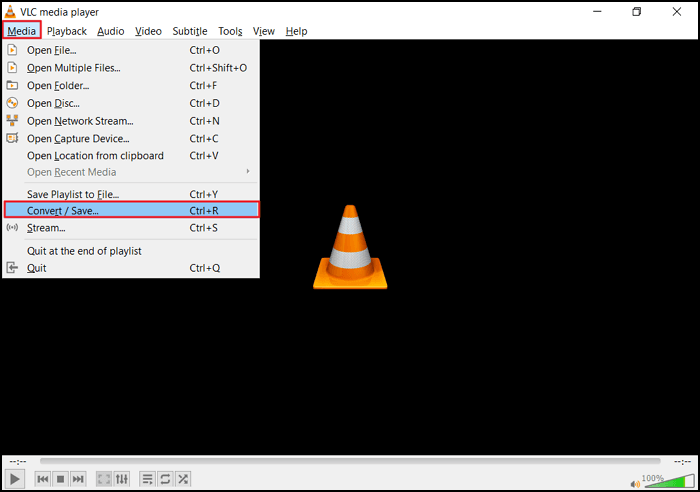
Schritt 2. Mit der Schaltfläche Hinzufügen können Sie Videos zur Transkodierungsliste des VLC Media Players hinzufügen.
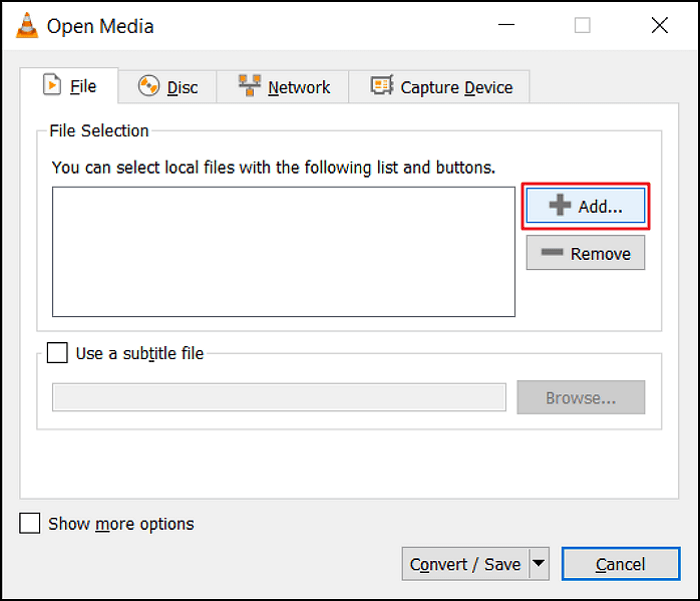
Schritt 3. Der Dateiname und der Speicherort müssen in das Feld Konvertieren des VLC Media Players eingegeben werden.
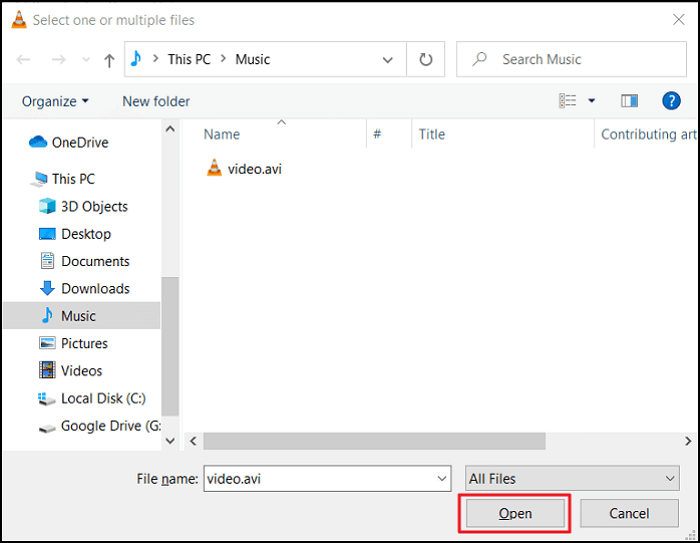
Schritt 4. Klicken Sie auf die Schaltfläche "Konvertieren/Speichern". Klicken Sie auf die Registerkarte "Profile", um in dem neu erscheinenden VLC-Fenster einen Eingabecodec auszuwählen.
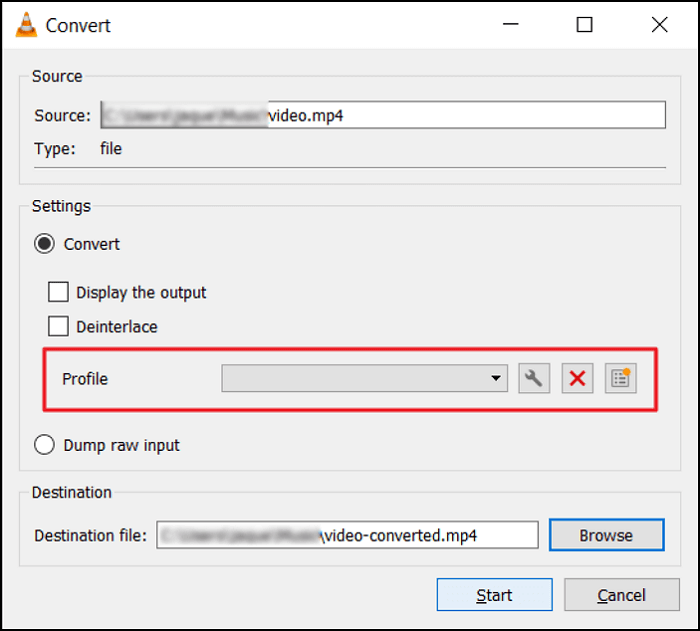
Schritt 5. Klicken Sie dann einfach auf die Schaltfläche Start und sobald der Prozess beginnt, wird alles von VLC erledigt.
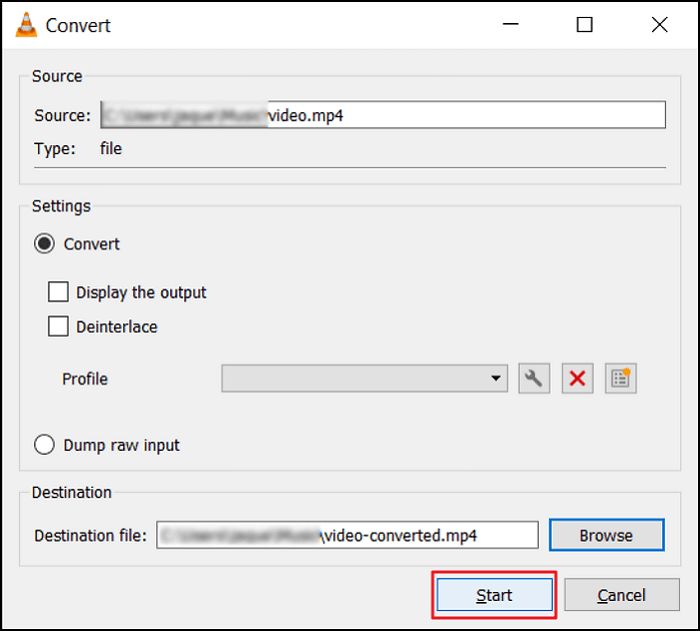
3. Wiederhergestellte MP4-Videos durch Ändern der Dateierweiterung reparieren
Um Ihre MP4-Dateien zu reparieren, die nach den letzten Wiederherstellungsversuchen nicht mehr abgespielt werden, können Sie versuchen, das Format in ein anderes zu ändern.
Falls der Mediaplayer das nicht kann, wechseln Sie zu einem anderen Mediaplayer oder installieren Sie ein Codec-Paket auf Ihrem Computer.
Die Codec-Packs sind Pakete, die Codecs für verschiedene Arten von Videoformaten enthalten und es Ihrem Computer ermöglichen, alle Dateiformate abzuspielen, unabhängig vom verwendeten Media Player, sei es Winamp, VLC, Windows Media Player oder ein anderer.
Das Fazit: Beste Lösung für beschädigte MP4-Videodateien Reparatur
Diejenigen von Ihnen, die gerne MP4 verwenden, haben zweifellos ein paar Videos, die Sie gerne wiederherstellen würden. Sie können versuchen, sie manuell wiederherzustellen, indem Sie das Format in ein anderes konvertieren, aber es gibt einen besseren Weg, um wiederhergestellte MP4-Videodateien, die schief gelaufen sind, zu reparieren.
Mit EaseUS Fixo Videoreparatur können Sie jede Art von beschädigten und korrupten Videos reparieren, egal ob sie durch eine Datenwiederherstellungssoftware beschädigt wurden oder aufgrund eines defekten Speicherlaufwerks, einer fehlgeschlagenen Dateiübertragung oder einer Malware-Infektion abgestürzt sind.
War dieser Artikel hilfreich?
Über den Autor/die Autorin
Nach seinem Medientechnik-Studium entschloss sich Markus dazu, als ein Software-Redakteur zu arbeiten. Seit März 2015 bei EaseUS Tech Team. Er hat sich auf Datenrettung, Partitionierung und Datensicherung spezialisiert.